【必須】PCソフトウェアの管理者権限の付与
本動画ではWireExpressの互換性および管理者権限についてご説明いたします。ソフトウェアインストールが完了後、デスクトップにアイコンが作成されます。アイコンを右クリックしプロパティから互換性を開きます。"管理者としてこのプログラムを実行する"、すべてのユーザーにもこれを適用します。
動画テキスト ハーネス検査用ソフトウェアの互換性設定・管理者権限の付与
アイコン右クリック、プロパティから管理者権限の付与
本動画ではWireExpressの互換性および管理者権限についてご説明いたします。 インストールが完了しましたらアイコンが作成されます。 アイコンを右クリックしプロパティから互換性を開きます。 互換モードにチェックを入れ、Windows XP service pack 3を選択します。 *Windows XP Service Pack 3はWindowsバージョンによっては不要となりました。 "管理者としてこのプログラムを実行する"にチェックを入れます。 またすべてのユーザーにもこれを適用します。 クリックで開き同様に互換モード、管理者権限について設定します。 これで互換性設定は完了です。
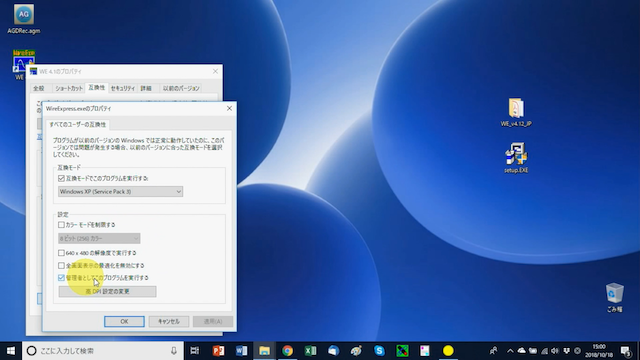
管理者権限の付与をせずに使用した場合
管理者権限の付与を行わずに検査器を使用した場合、検査データや履歴が意図した場所に保存ができなくなる場合がございます。 これは権限がないために、ソフトウェアのデータ書き込み命令が止められてしまうためです。 その際、大切な検査データや履歴が消去されるわけではなく、Windowsが別ファイルを自動に生成、保存します。 下記にその保存先をご紹介いたします。 もし管理者権限付与をせずに検査データ作成や検査実施された際はご確認をお願いいたします。 この症状は管理者権限を付与することで、正常化します。
データ・履歴の保存先確認
〜管理者権限が未付与状態での発生し得る保存先〜 Cドライブユーザー(ユーザー名)AppDataLocalVirtualStoreProgram Files もしくは Program Files(x86)WireExpress もしくはNM1500 〜正常な保存先〜 CドライブProgram Files もしくは Program Files(x86)WireExpress もしくは NM1500





